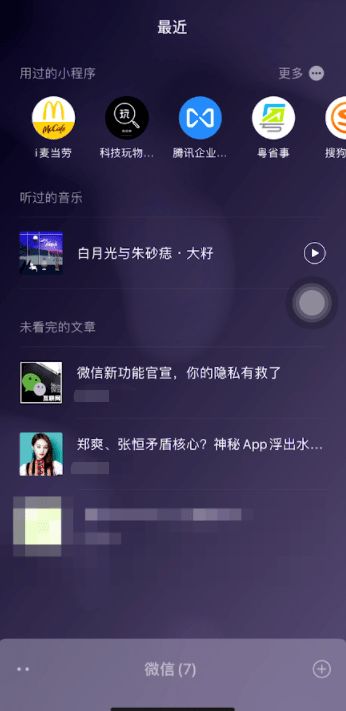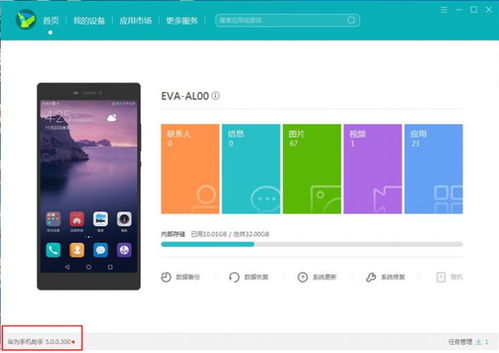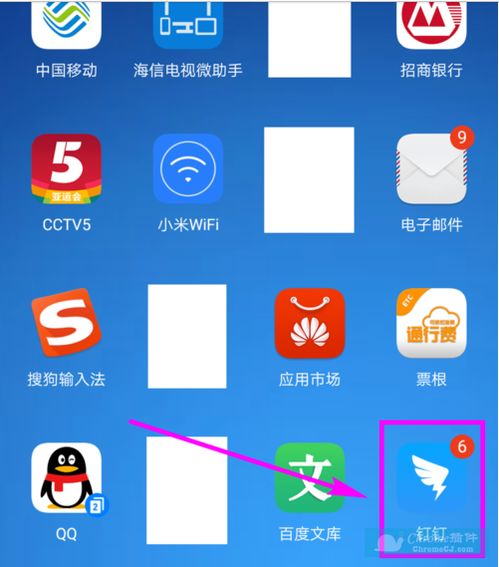ssd系统重启
时间:2024-11-19 来源:网络 人气:
<>SSD系统重启常见问题及解决方法
随着固态硬盘(SSD)的普及,越来越多的用户选择将SSD作为系统盘。然而,在使用过程中,一些用户可能会遇到SSD系统重启的问题。本文将针对这一问题,分析常见原因并提供相应的解决方法。
一、SSD系统重启的原因分析
1. 硬件故障:SSD硬件故障是导致系统重启的主要原因之一。例如,SSD控制器损坏、闪存颗粒损坏等。
2. 系统文件损坏:系统文件损坏会导致系统无法正常启动,从而出现重启现象。
3. 硬件兼容性问题:SSD与主板、BIOS等硬件存在兼容性问题,可能导致系统重启。
4. 系统设置错误:错误的系统设置,如电源管理设置、启动顺序设置等,也可能导致系统重启。
5. 病毒或恶意软件:病毒或恶意软件感染系统,可能导致系统异常重启。
二、针对硬件故障的解决方法
1. 检查SSD硬件:首先,可以使用SSD制造商提供的诊断工具检查SSD硬件是否正常。如果检测到硬件故障,建议更换SSD。
2. 更换SSD:如果确认SSD硬件故障,建议更换新的SSD。在更换SSD时,请确保新SSD与原SSD型号兼容。
三、针对系统文件损坏的解决方法
1. 使用系统还原:如果系统文件损坏,可以尝试使用系统还原功能恢复到之前的状态。
2. 使用系统安装盘修复:如果系统还原无效,可以使用Windows安装盘启动电脑,并选择“修复计算机”选项,然后选择“系统文件检查”或“命令提示符”进行修复。
3. 重装系统:如果以上方法都无法解决问题,建议重新安装操作系统。
四、针对硬件兼容性问题的解决方法
1. 更新BIOS:检查主板厂商官网,下载最新版本的BIOS进行更新。更新BIOS可能有助于解决硬件兼容性问题。
2. 更新驱动程序:更新SSD、主板等硬件的驱动程序,确保硬件与系统兼容。
五、针对系统设置错误的解决方法
1. 修改电源管理设置:在控制面板中,找到“硬件和声音”选项,然后选择“电源选项”。在这里,可以调整电源管理设置,避免系统因电源管理问题而重启。
2. 修改启动顺序:在BIOS设置中,调整启动顺序,确保SSD作为首选启动设备。
六、针对病毒或恶意软件的解决方法
1. 使用杀毒软件:使用杀毒软件对系统进行全面扫描,清除病毒或恶意软件。
2. 更新操作系统和软件:定期更新操作系统和软件,以修复已知的安全漏洞。
SSD系统重启是一个常见问题,但通过分析原因和采取相应的解决方法,大多数问题都可以得到解决。在遇到SSD系统重启问题时,用户可以根据上述方法逐一排查,找到问题的根源,并采取相应的措施进行修复。
相关推荐
教程资讯
教程资讯排行